TeraStation本体のボタンやランプ役割りは?(TS-HTGL/R5)
Q
TeraStation本体のボタンやランプ役割りは?
A
TeraStation本体のボタンやランプ役割りについて説明します。
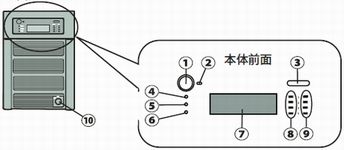
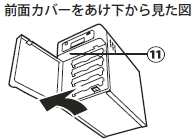

1.電源スイッチ
電源ON
電源スイッチを押します。
電源OFF
電源スイッチを3秒間(ピッと音がなるまで)押し続けます。
2.電源ランプ
TeraStationの電源がONのときに緑色に点灯します。
3.液晶表示切替スイッチ
液晶ディスプレイの表示を切り替えます。
4.LINK/ACTランプ
ネットワークに接続されているときに、緑色に点灯/点滅します。
5.MESSAGEランプ
現在の状態について伝えることがあるとき、橙色に点灯します。現在の状態については、液晶ディスプレイの表示をご確認ください。
6.ERRORランプ
エラーが発生したとき赤色に点灯します。エラーの内容については、液晶ディスプレイの表示をご確認ください
7.液晶ディスプレイ
TeraStationの状態などを表示します。
8.ACCESSランプ
ハードディスクアクセス時に緑色に点灯します。
9.FAILランプ
ハードディスクに異常が発生したときに赤色に点灯します。
10.ハードディスク取替用キーシリンダーハードディスクを交換するとき、および初期化スイッチを押すときに、付属の鍵で前面をあけることができます。前面のハードディスク取替用キーシリシリ ンダー、鍵は誤操作防止用です。盗難防止用には、"盗難防止用セキュリティースロット"をお使いください。
11.初期化スイッチ
TeraStation動作時(電源ランプ点灯)に、ピッと音がするまで(約5 秒間)押し続けると、IPアドレスとパスワードが出荷時設定に変更されます。初期化スイッチでパスワードが初期化しないようにも設定することもできます。
12.電源コネクター
付属の ACケーブルを接続します。
13.盗難防止用セキュリティースロット
別売のセキュリティーアダプタワイヤケーブルで固定することができます。
14.USBコネクタ(USB2.0/1.1 シリーズ A)
市販の USB接続外付けハードディスク、USB接続UPSをTeraStationに増設できます。ハードディスク、UPS 以外のUSB機器(USBプリンタ、USB ハブなど)の接続には対応しておりません。
15.LANポート
付属のLAN ケーブルを接続します。
16.UPSコネクター
UPS(無停電電源装置)を接続できます。
このご質問の対象となる商品・OS・接続機器を表示
商品
OS・接続機器
チャット・LINEでのサポートについて
下記商品はチャット・LINEでのサポート対象外のため、電話またはメールにてお問合せいただきますようお願いいたします。
法人様向けネットワーク商品
ネットワーク対応ハードディスク(TeraStation)
<注意事項>
以下のいずれかに該当する場合、お客様の同意なくチャット・LINEでのサポートを終了させていただく場合がございます。ご了承ください。
同一のお客様から同一内容のお問合せ等の入力が複数あった場合
本サービスに関係のない画像・動画・スタンプ等が送信された場合
一定時間以上お客様からの返信がされない場合
営業時間
<オペレーター受付時間>
月~土・祝 9:30~21:00
日 9:30~17:30
※AIによる自動応答は24時間ご利用いただけます。
メールで相談について
個人向けWi-Fi/有線LAN製品、ストレージ製品のお客様にはメールで問い合わせいただく前にAIが問題解決のお手伝いを行います。
いずれかを選択して進んでください。
 Wi-Fi(無線LAN)
Wi-Fi(無線LAN) 有線LAN
有線LAN HDD(ハードディスク)・NAS
HDD(ハードディスク)・NAS SSD
SSD ブルーレイ/DVD/CDドライブ
ブルーレイ/DVD/CDドライブ メモリー
メモリー USBメモリー
USBメモリー メモリーカード・カードリーダー/ライター
メモリーカード・カードリーダー/ライター 映像/音響機器
映像/音響機器 ケーブル
ケーブル マウス・キーボード・入力機器
マウス・キーボード・入力機器 Webカメラ・ヘッドセット
Webカメラ・ヘッドセット スマートフォンアクセサリー
スマートフォンアクセサリー タブレットアクセサリー
タブレットアクセサリー 電源関連用品
電源関連用品 アクセサリー・収納
アクセサリー・収納 テレビアクセサリー
テレビアクセサリー その他周辺機器
その他周辺機器 法人向けWi-Fi(無線LAN)
法人向けWi-Fi(無線LAN) 法人向け有線LAN
法人向け有線LAN LTEルーター
LTEルーター 法人向けNAS・HDD
法人向けNAS・HDD SSD
SSD ブルーレイ/DVD/CDドライブ
ブルーレイ/DVD/CDドライブ 法人向けメモリー・組込み/OEM
法人向けメモリー・組込み/OEM 法人向けUSBメモリー
法人向けUSBメモリー メモリーカード・カードリーダー/ライター
メモリーカード・カードリーダー/ライター 映像/音響機器
映像/音響機器 法人向け液晶ディスプレイ
法人向け液晶ディスプレイ 法人向けケーブル
法人向けケーブル 法人向けマウス・キーボード・入力機器
法人向けマウス・キーボード・入力機器 法人向けヘッドセット
法人向けヘッドセット 法人向けスマートフォンアクセサリー
法人向けスマートフォンアクセサリー 法人向けタブレットアクセサリー
法人向けタブレットアクセサリー 法人向け電源関連用品
法人向け電源関連用品 法人向けアクセサリー・収納
法人向けアクセサリー・収納 テレビアクセサリー
テレビアクセサリー オフィスサプライ
オフィスサプライ その他周辺機器
その他周辺機器 データ消去
データ消去
